今天主机频道就和大家分享一下如何卸载Windows11默认应用的相关知识点。内容详实,逻辑清晰。我相信大部分人都太了解这些知识了,所以我把这篇文章分享给大家,供大家参考。希望你看完这篇文章有所收获。让我们一起来看看吧。
提示:初始设置后,并非所有Windows 11清单应用程序都实际安装在操作系统中。Windows 11使用占位符或快捷方式,而不是浪费驱动器上的空间。当您单击此快捷方式时,系统将开始下载您需要的应用程序。这就是为什么当你在全新安装操作系统后启动一些Windows 11应用时,会看到“应用需要更新”的消息。
如何删除库存的Windows 11应用?可以“优化”Windows 11,卸载默认程序,无需下载第三方应用。您可以通过在Windows终端中点击几次并执行几个命令来删除不必要的软件。让我们从最简单的步骤开始。
打开“开始”菜单,然后单击“所有应用程序”按钮。

从上下文菜单中选择卸载。
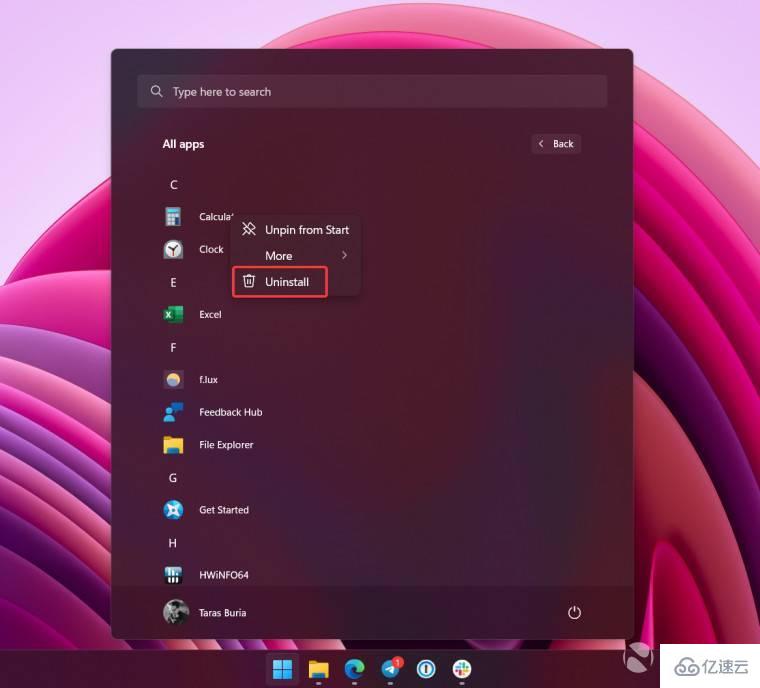
如何在Windows 11中删除不可删除的应用?您可能想要删除的一些应用程序是用户不可删除的。比如微软不希望你卸载Windows地图、Cortana、闹钟、Windows摄像头、你的手机等。但是,您可以安全地删除这些程序,而不会损坏操作系统。毕竟,您可以随时从Microsoft Store中恢复它们。
注意:如果您刚刚执行了Windows 11的全新安装,您可能需要更新Windows包管理器(应用程序安装程序),然后才能使用终端删除现有的Windows 11应用程序。
右键单击开始菜单按钮并选择Windows终端。不需要管理员权限。
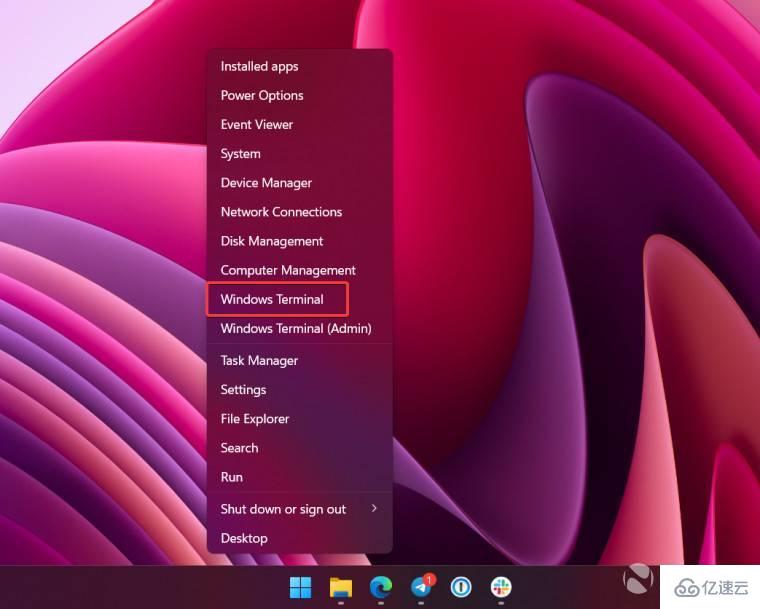
您需要的是名为Name的第一列。一些应用程序在开始菜单和Windows终端中有不同的名称,如相机和微软相机或天气和MSN天气。写下或记住Windows终端上显示的名称。
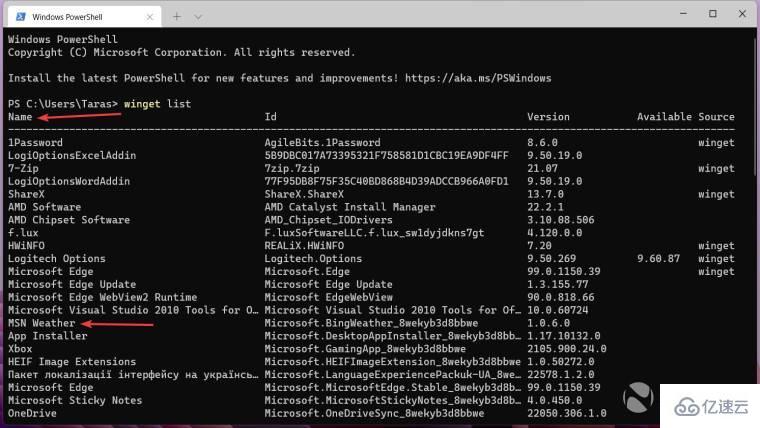
重要事项:如果您要删除的应用程序的名称包含多个单词,请将名称放在引号中。这是一个例子:winget卸载“你的手机”。
 主机频道
主机频道


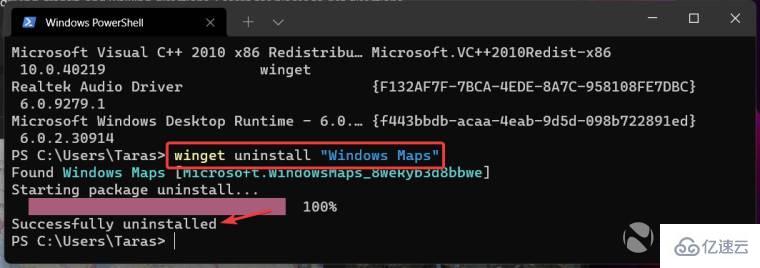








评论前必须登录!
注册